
Manuel tosidet udskrivning ved hjælp af den lige udskriftsgang
Følgende afsnit indeholder vejledning for de forskellige operativsystemer.
Windows
1.
Åbn dækslet til den lige udskriftsgang.
2.
Åbn menuen for printeregenskaberne (eller udskriftsindstillnger i Windows 2000 og XP). Se
Konfigurere Windows-printerdriveren
for at få vejledning.
3.
Vælg afkrydsningsfeltet Korrekt rækkefølge for lige papirgang under fanen
Færdigbehandling.
Bemærk!
Ikke alle printerfunktioner er tilgængelige fra alle drivere eller operativsystemer.
Se onlinehjælpen til printeregenskaberne (driver) for at få oplysninger om den pågældende
drivers funktioner.
DAWW
Udskrive på begge sider af arket (duplex)
35
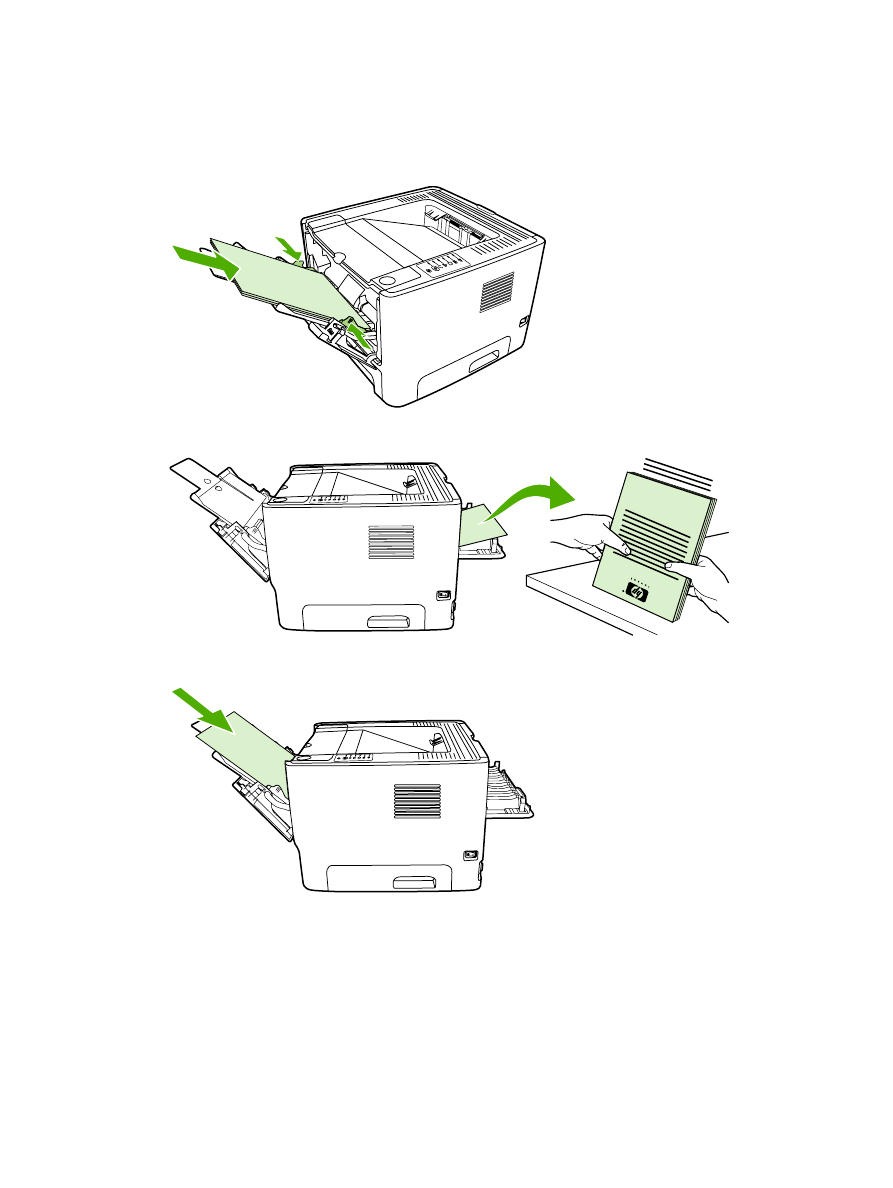
4.
Vælg afkrydsningsfeltet Udskriv på begge sider (manuelt) under fanen Færdigbehandling.
5.
Klik på OK.
6.
Udskriv første side af dokumentet fra bakke 1.
7.
Saml de udskrevne sider, og ret stakken til.
8.
Læg stakken tilbage i bakke 1 med den udskrevne side nedad og den øverste kant mod printeren.
9.
Tryk på knappen
Start
for at udskrive anden side.
36
Kapitel 5 Udskrivningsopgaver
DAWW
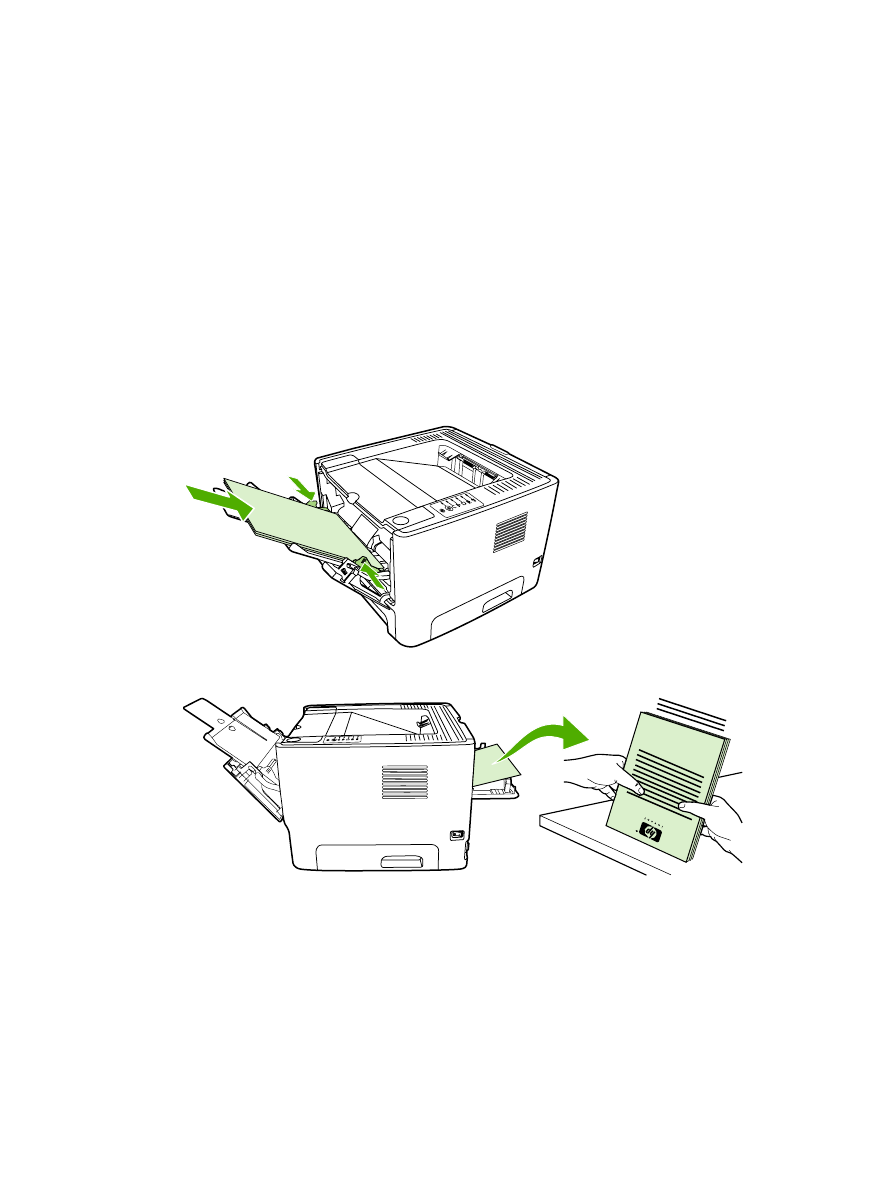
Mac OS X
1.
Åbn dækslet til den lige udskriftsgang.
2.
Hvis Manuel Duplex ikke vises som en printerindstilling, skal du udføre følgende trin:
a.
Kontroller, at HP Manual Duplex&Booklet (Classic) er valgt, når softwaredriveren er
installeret med indstillingen Specialinstallation.
b.
Udfør funktionen Arkiv-Udskriv, vælg Indstillinger for plug-in, og klik på Højre pil. Højre pil
skifter til Pil ned, og funktionen HP Manual Duplex&Booklet vises.
c.
Vælg Filtre for udskriftstid, vælg HP Manual Duplex&Booklet, og klik på Gem
indstillinger.
d.
Vælg Manuel Duplex, og vælg Udskriv på begge sider.
e.
Vælg Alternativ udskriftsbakke er åben (lige papirgang).
3.
Udskriv første side af dokumentet fra bakke 1.
4.
Saml de udskrevne sider, og ret stakken til.
DAWW
Udskrive på begge sider af arket (duplex)
37
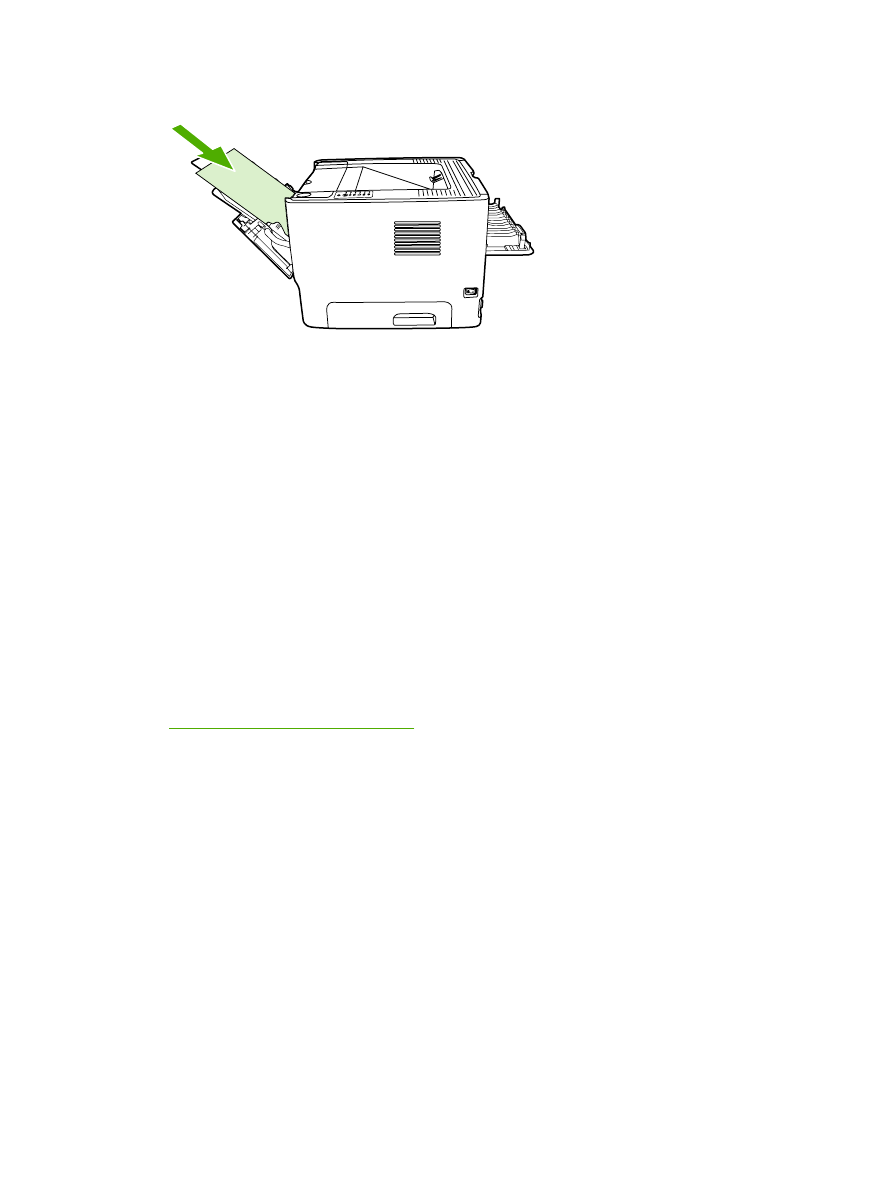
5.
Læg stakken tilbage i bakke 2 med den udskrevne side nedad og den øverste kant mod printeren.
6.
Tryk på knappen
Start
for at udskrive anden side.